Как узнать, зашел ли кто-нибудь в ваш компьютер
[ad_1]
Вы можете использовать служебную программу «Просмотр событий» на своем компьютере с Windows, чтобы проверить системные журналы и выяснить, входил ли кто-нибудь в ваш компьютер.
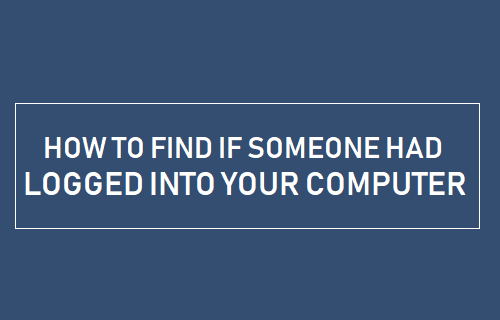
Найдите, если кто-то зашел в ваш компьютер
Иногда вы можете столкнуться с необходимостью поделиться с кем-нибудь паролем для входа на ваш компьютер, чтобы дать этому человеку доступ к вашему компьютеру в течение ограниченного периода времени.
В таких случаях рекомендуется изменить пароль для входа в систему, но многие пользователи либо забывают изменить пароль для входа, либо просто не считают это необходимым.
Если другой человек, которому известны ваши учетные данные для входа, имеет легкий доступ к вашему компьютеру, вам может быть интересно проверить, входил ли кто-нибудь в ваш компьютер, пока вас не было.
Как узнать, входил ли кто-нибудь в ваш компьютер
Чтобы узнать, входил ли кто-нибудь в ваш компьютер, вы можете использовать встроенную в Windows 10 утилиту, известную как «Even Viewer».
Основное назначение средства просмотра событий на компьютере с Windows — записывать систему, приложения, безопасность, настройку и другие действия, происходящие на вашем компьютере.
Средство просмотра событий ведет точную запись всех важных действий, происходящих на вашем компьютере, в виде простых текстовых файлов, к которым можно легко получить доступ и просмотреть.
Все, что требуется, чтобы узнать, входил ли кто-нибудь в ваш компьютер, — это открыть средство просмотра событий на вашем компьютере с Windows и отфильтровать системные журналы.
1. Щелкните правой кнопкой мыши Кнопка Пуск и нажмите на Бегать.

2. В командном окне «Выполнить» введите событие и нажмите В ПОРЯДКЕ.

3. После того, как на вашем компьютере будет запущена программа просмотра событий, разверните Журналы Windows > нажмите на Система и дождитесь, пока на вашем компьютере будут заполнены системные журналы.
После заполнения системных журналов щелкните правой кнопкой мыши на Система и нажмите на Фильтр текущего журнала вариант.
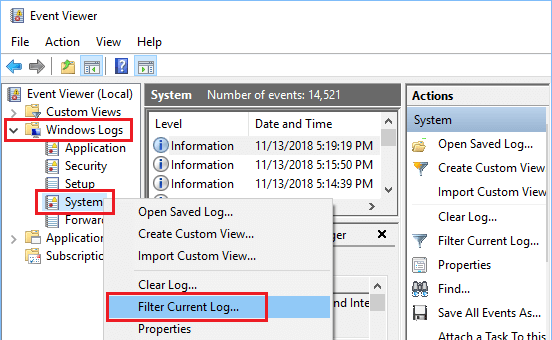
4. Во всплывающем окне «Фильтр текущего журнала» введите 6005,6006 в поле «Идентификатор события» и нажмите В ПОРЯДКЕ.
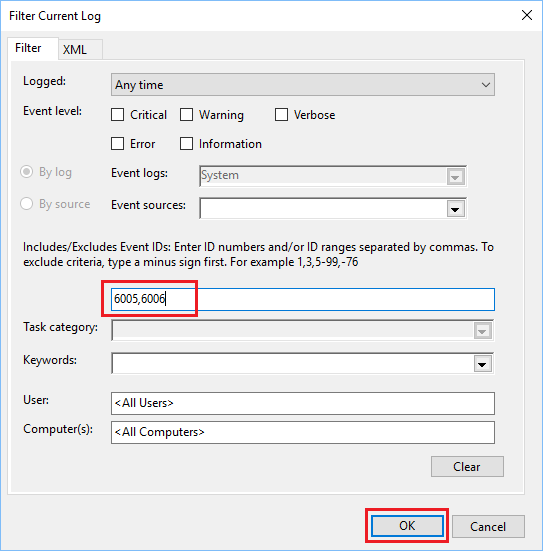
5. На экране средства просмотра событий вы увидите все записи 6005 (время запуска) и 6006 (время выключения), отсортированные по дате. Вы можете просмотреть подробную информацию о любом интересующем вас мероприятии, дважды щелкнув по нему.
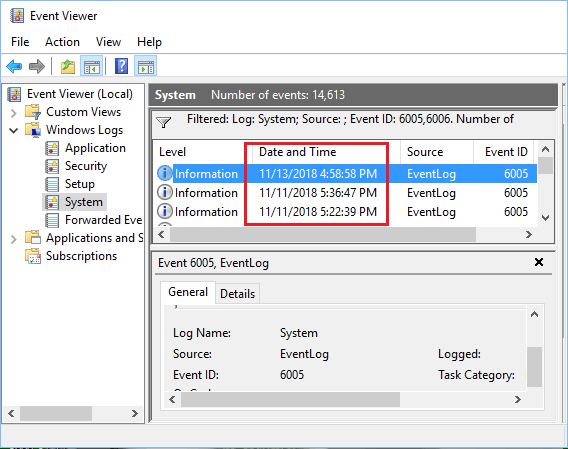
- 6005 — Служба журнала событий была запущена (время запуска)
- 6006 — Служба журнала событий была остановлена (время выключения)
Быстрый способ узнать, входил ли кто-нибудь в ваш компьютер, — это просмотреть столбец «Дата и время» и посмотреть, есть ли какие-либо записи для даты / времени, когда вы были вдали от компьютера.
- Как защитить компьютер с Windows от удаленных атак
- Как включить и отключить подключение к удаленному рабочему столу в Windows 10
[ad_2]
